Canon MP 250: Сканирование
Сканирование : Canon MP 250
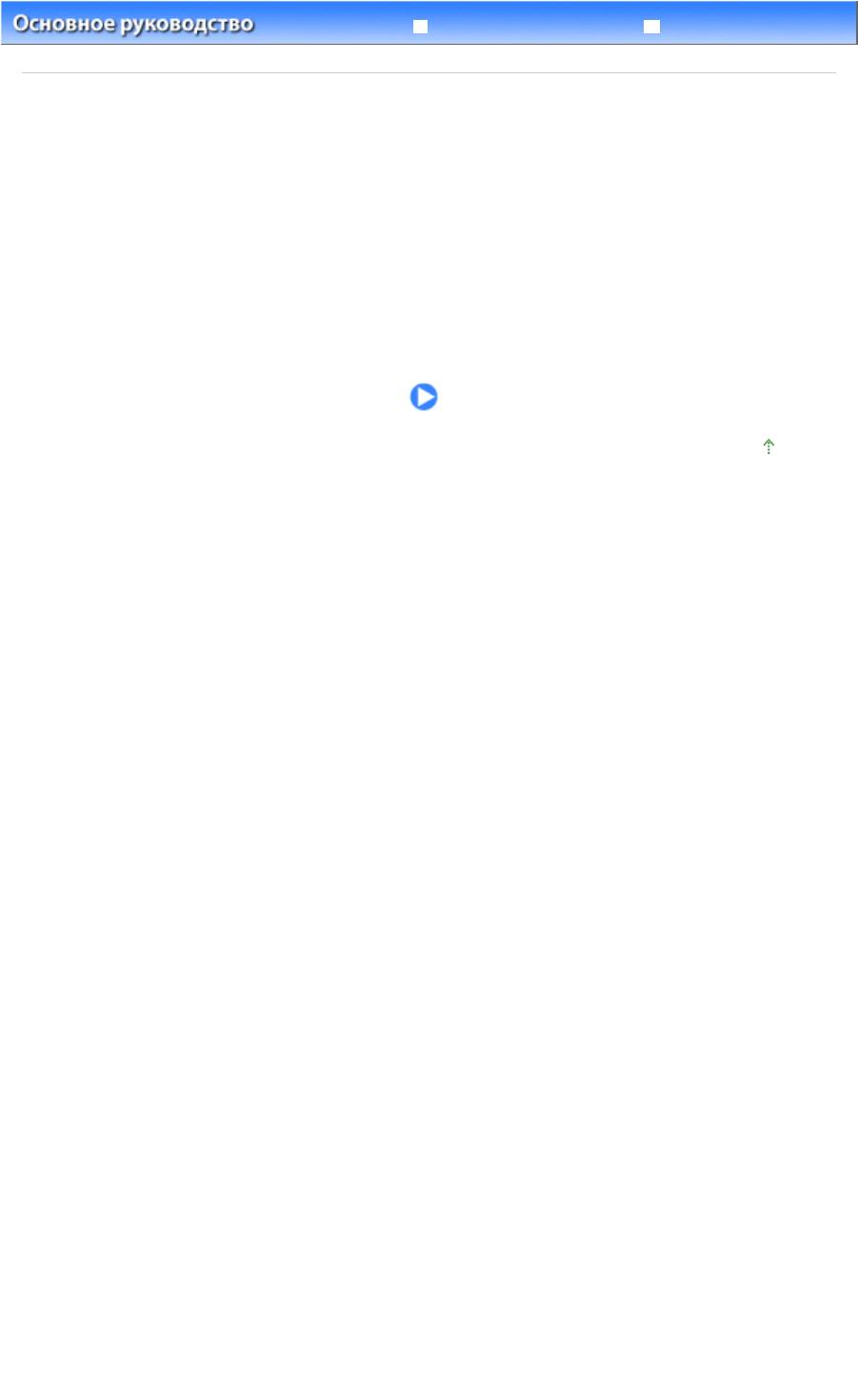
Расширенное руководство
Устранение неполадок
Стр. 21 из 722 стр.Сканирование
Содержание > Сканирование
Сканирование
Отсканированные данные можно сохранить на компьютере, а затем изменить или обработать их с
помощью поставляемого программного приложения.
Сохранение отсканированных данных на компьютере
Подготовка к сканированию при помощи панели управления
Сохранение отсканированных данных на компьютере
Наверх
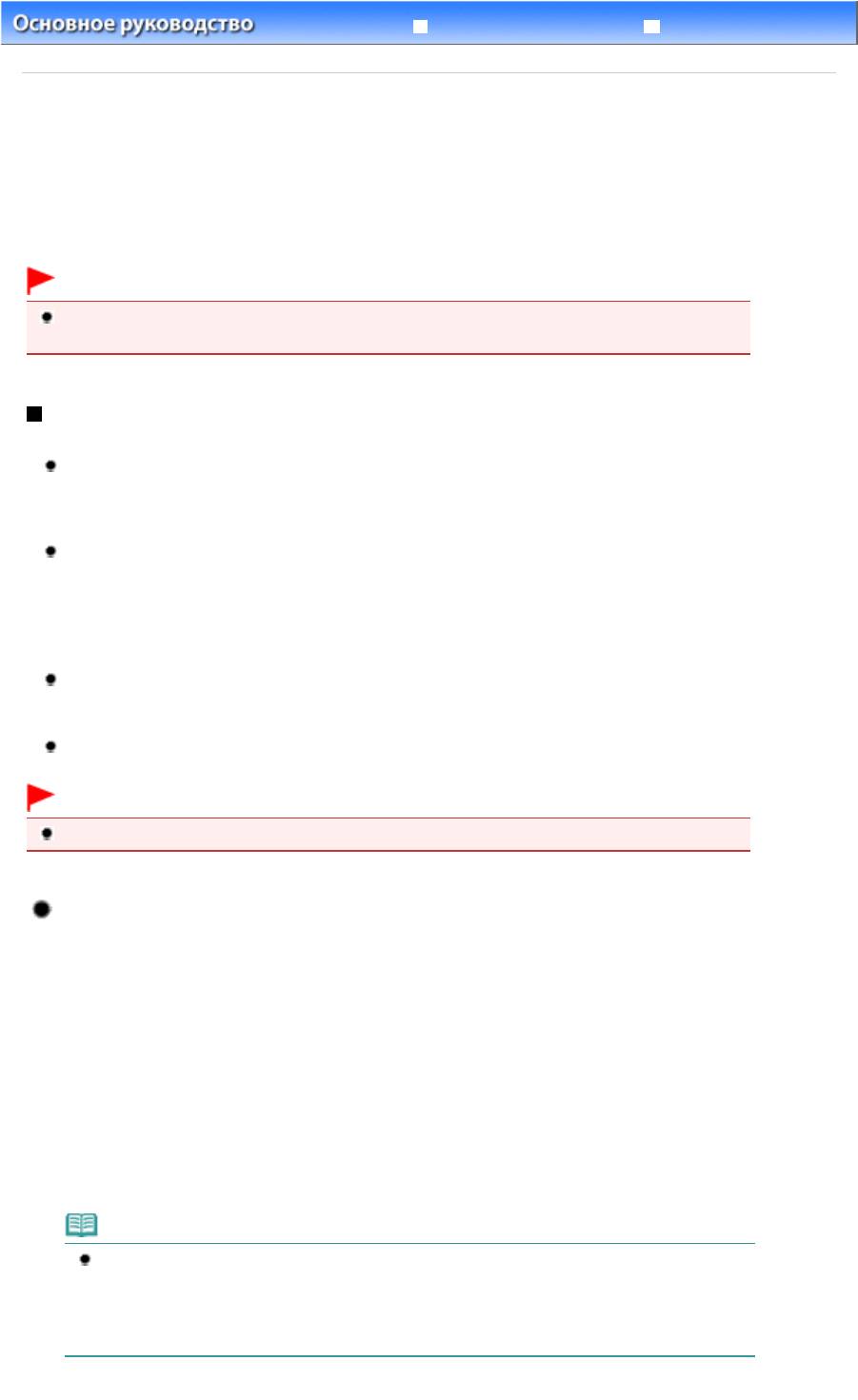
Расширенное руководство
Устранение неполадок
Содержание
>
Сканирование
> Сохранение отсканированных данных на компьютере
Сохранение отсканированных данных на компьютере
В данном разделе описана процедура сканирования оригиналов с помощью панели управления
аппарата и их сохранения на компьютере в соответствии с параметрами программы MP Navigator
EX.
Дополнительные сведения о сканировании с помощью компьютера см. в электронном
руководстве
Расширенное руководство
.
Внимание!
Canon не несет ответственности за повреждение или потерю данных по какой-либо
причине даже в пределах срока действия гарантии устройства.
Подготовка к сканированию при помощи панели управления
Перед сканированием оригиналов проверьте следующее.
Установлено необходимое программное обеспечение (драйверы MP Drivers и программа MP
Navigator EX).
Если программные приложения не установлены, см. печатное руководство
Руководство по
началу работы
.
В программе MP Navigator EX заданы необходимые параметры.
Перед сканированием оригиналов для сохранения на компьютере с помощью панели
управления можно задать параметры программы MP Navigator EX в окне Параметры
(Preferences).
Дополнительные сведения о настройках см. в электронном руководстве Расширенное
руководство
.
Сканируемый оригинал соответствует требованиям по установке оригинала на стекло
сканера.
Подробные сведения см. в разделе
Оригиналы документов, которые возможно загрузить
.
Правильно ли устройство подключено к компьютеру?
Убедитесь, что подключение устройства к компьютеру является физически защищенным.
Внимание!
Не вставляйте и не извлекайте кабель USB, пока устройство сканирует оригиналы.
При работе в Mac OS X v.10.3.9
Необходимо задать MP Navigator EX в качестве начального программного приложения в
пункте «Захват изображений» меню Приложения (Applications) в ОС Mac OS X.
(1)
Выберите Приложения (Applications) в меню Перейти (Go), затем дважды
щелкните значок Захват изображений (Image Capture).
(2)
Нажмите кнопку Параметры (Options) в нижнем левом углу окна сканера,
выберите MP Navigator EX 3 на вкладке Приложение для запуска при
нажатии кнопки сканирования (Application to launch when scanner button is
pressed), затем нажмите кнопку OK.
Для выхода из меню «Захват изображения» (Image Capture) выберите пункт Выйти из меню
захвата изображения (Quit Image Capture) в меню Захват изображения (Image Capture).
Примечание.
Если вкладка Параметры (Options) не отображается, выберите Параметры
(Preferences) в меню Захват изображений (Image Capture), щелкните Сканер (Scanner),
а затем щелкните Всегда использовать программу TWAIN (Use TWAIN software
whenever possible) для отмены параметра. Затем выйдите из меню «Захват
Стр. 22 из 722 стр.Сохранение отсканированных данных на компьютере
изображения» (Image Capture) и снова войдите в него.
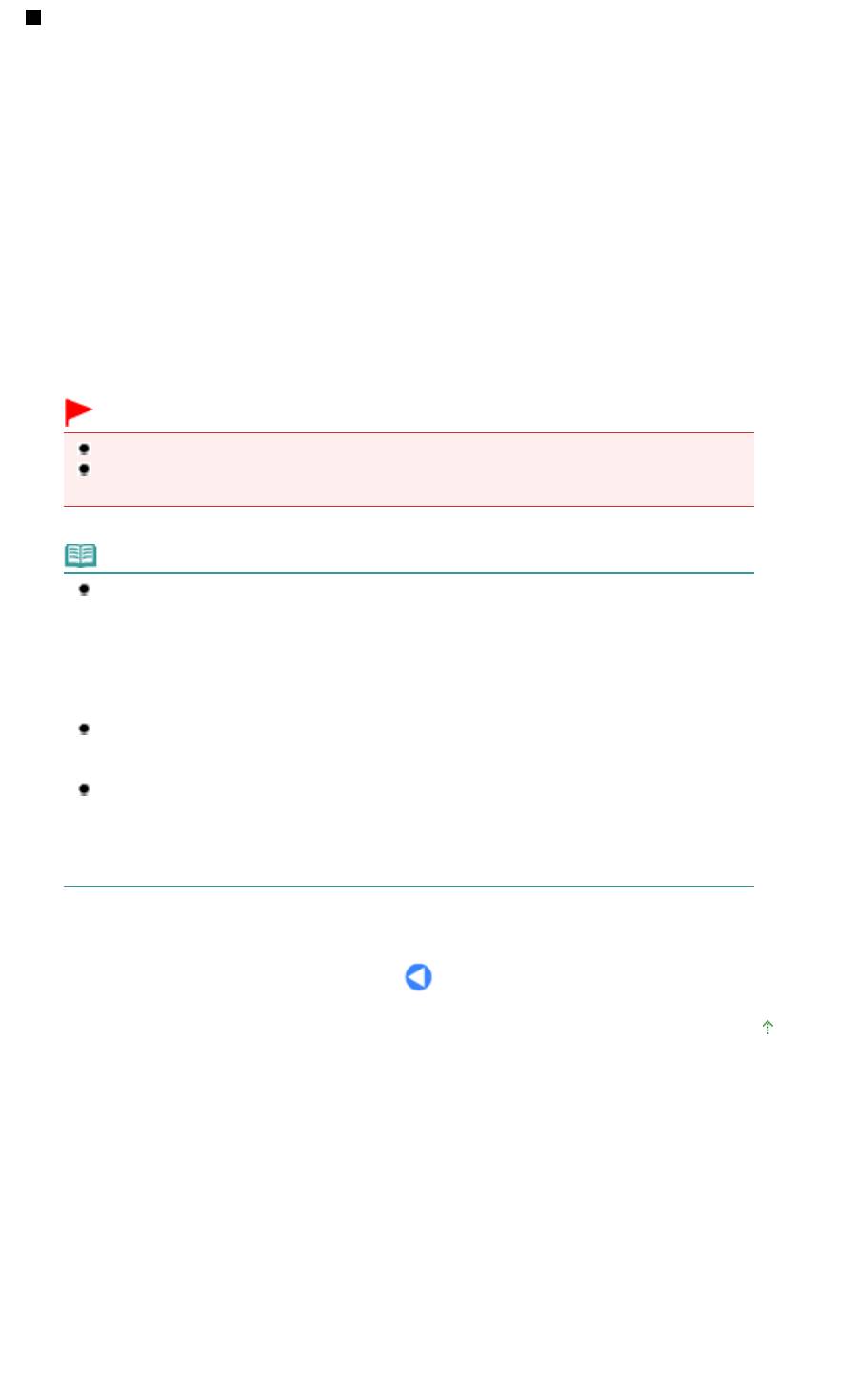
Стр. 23 из 722 стр.Сохранение отсканированных данных на компьютере
Сохранение отсканированных данных на компьютере
1.
Подготовка к сканированию.
(1)
Включение питания.
См.
Панель управления
.
(2)
Загрузите оригинал на стекло сканера.
См. раздел
Загрузка оригиналов
.
2.
Для запуска сканирования нажмите кнопку
СКАНИРОВАТЬ (SCAN)
.
Оригинал будет отсканирован и сохранен на компьютере в соответствии с настройками, заданными с
помощью программы MP Navigator EX.
После завершения сканирования снимите оригинал со стекла сканера.
Внимание!
Не отключайте питание во время работы устройства.
Не открывайте крышку документа и не перемещайте загруженный оригинал до
завершения процесса сканирования.
Примечание.
Положение или размер оригинала не всегда определяются правильно при
сканировании, в связи с тем, что это зависит от типа оригинала.
В таком случае см. электронное руководство
Расширенное руководство , с помощью
которого можно изменить параметры Вид документа (Document Type) и Размер
документа (Document Size) в программе MP Navigator EX в соответствии с
параметрами сканируемого документа, а затем отсканировать документ.
При использовании ОС Windows Vista:
Экран выбора программ может появиться после выполнения шага 2. В этом случае
выберите MP Navigator EX Ver3.0 и щелкните ОК.
При использовании Windows XP:
Экран выбора программ может появиться после первого выполнения шага 2. В этом
случае выберите MP Navigator Ver3.0 в качестве используемого приложения, затем
выберите Всегда использовать выбранную программу (Always use this program for this
action), затем щелкните ОК. В следующий раз приложение MP Navigator EX будет
запущено автоматически.
Наверх
Оглавление
- Копирование
- Сканирование
- Печать с компьютера
- Другое использование





